תקן את תמונות Google שלא מגבות את כל התמונות שלך
תמונות Google משמשות בדרך כלל לגיבוי פריטי הגלריה באנדרואיד מכיוון שהיא משתמשת ב-Google Drive ובמקרה של איפוס המכשיר, הנתונים האלה נשמרים. ישנן דרכים שונות לתקן את הבעיה של אי-גיבוי של תמונות Google, כגון:
- נקה את המטמון והנתונים עבור אפליקציית Google Photo
- כוח עוצר את האפליקציה
- ודא את הרשאת האפליקציה
- אפשר לכרטיס SD לגשת לאפליקציית התמונות
תיקון 1: נקה את המטמון והנתונים עבור Google Photo App
נקה את המטמון ירענן את אפליקציית Google Photo שלך, כדי לבצע שיטה זו, עליך לבצע את השלבים הבאים:
שלב 1 : פתח את הגדרות אנדרואיד ולאחר מכן הקש על אפליקציות והתראות כעת הקש על מידע על האפליקציה:
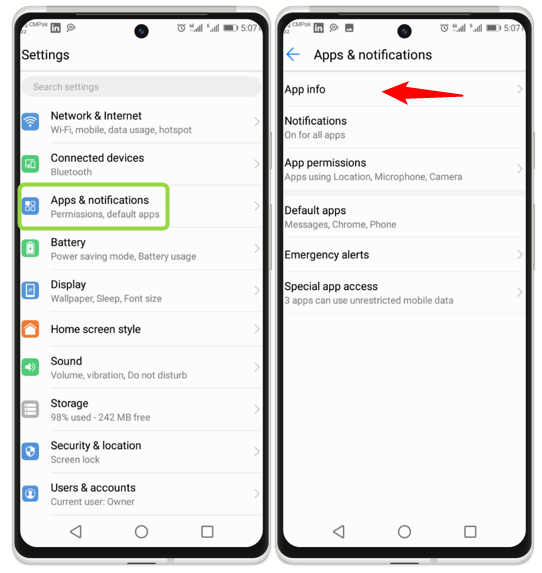
שלב 2: כעת גלול ל- תמונות והקש עליו, ואז מצא את האפשרות של אִחסוּן והקש עליו:
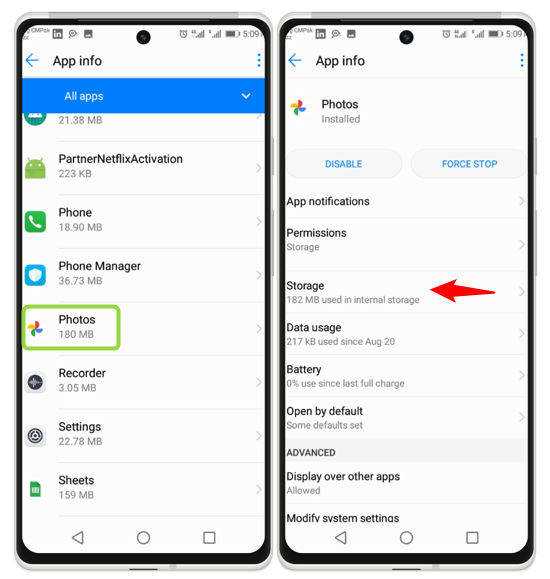
שלב 3 : כעת מאפשרויות האחסון הקש על נקה מטמון , בדרך זו המטמון יתנקה והאפליקציה תרענן ותעבוד כמו שצריך:
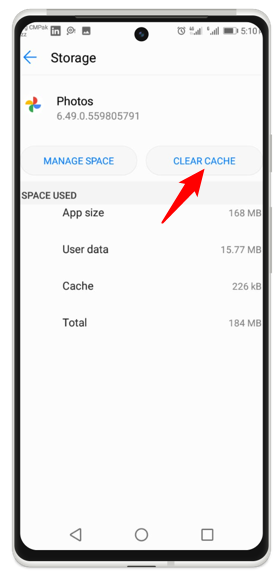
תיקון 2: כפה על עצירת האפליקציה
שיטה נוספת לפתור את הבעיה של Google Photos לא מגבה את התמונות שלך היא על ידי עצירת האפליקציה ואז הפעלתה מחדש, כדי לבצע שיטה זו, עליך לבצע את השלבים הבאים:
שלב 1: נווט להגדרות אנדרואיד משם עבור אל אפליקציות והתראות ולאחר מכן בחר את מידע על האפליקציה:
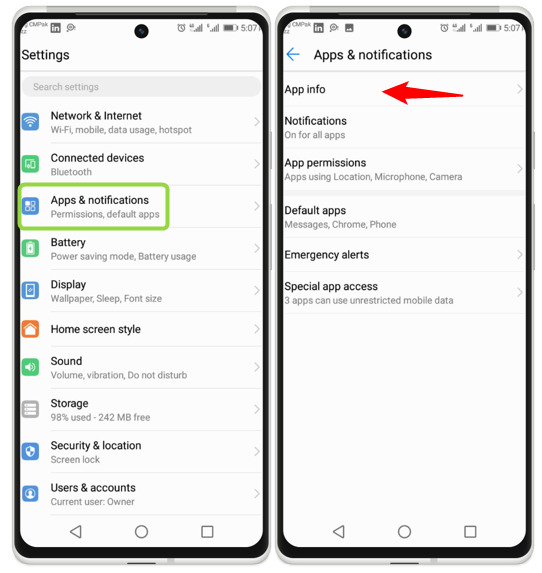
שלב 2 : חפש את Google Photos יישום והקש עליו, ואז מצא את האפשרות של כוח עצירה והקש עליו:
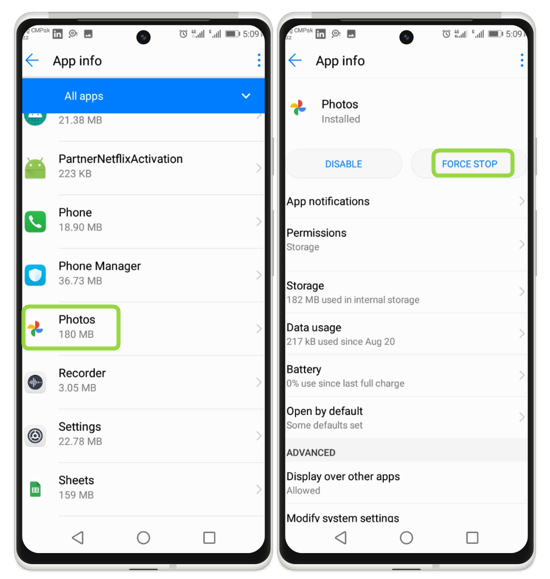
תיקון 3: ודא את ההרשאה של האפליקציה
כדי לפתור את הבעיה של Google Photos לא מגבה את כל התמונות שלך, עליך לבדוק את הרשאת האפליקציה באנדרואיד שלך. כדי לבצע שיטה זו, עליך לבצע את השלבים הבאים:
שלב 1 : נווט אל אפליקציות והתראות בהגדרות אנדרואיד ובחר את מידע על האפליקציה אוֹפְּצִיָה:
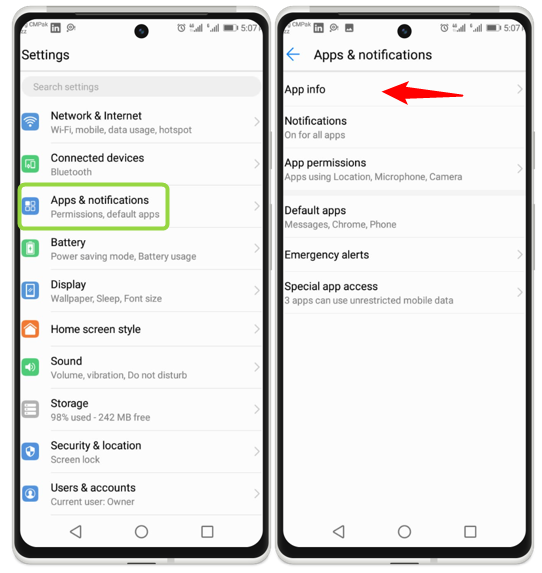
שלב 2: כעת גלול ל- תמונות והקש עליו, ואז מצא את האפשרות של הרשאות והקש עליו:
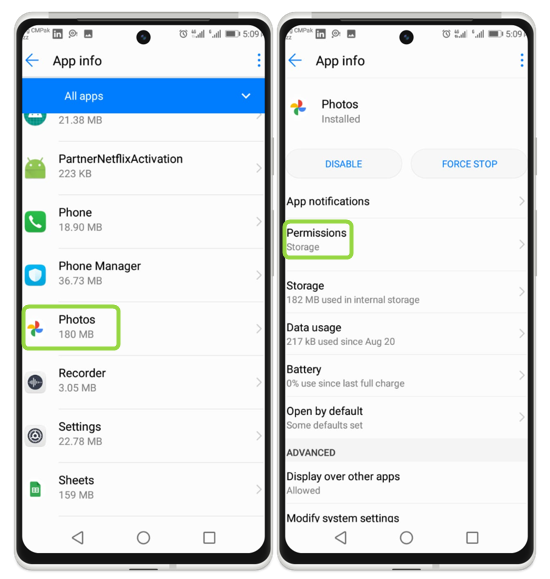
שלב 3: כעת הפעל את כל האפשרויות כדי לאפשר את תמונות Google, לאחר ההרשאה הזו Google Photo פועל כראוי:
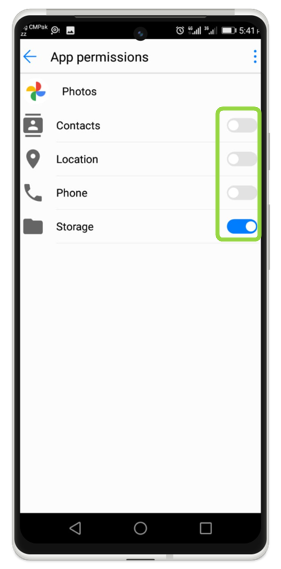
תיקון 4: אפשר את כרטיס ה-SD כדי לגשת לאפליקציית התמונות
לפתרון הבעיה של תמונות Google לא מגבות, מתן אפשרות לכרטיס SD לגשת לתמונת האנדרואיד שלך היא האפשרות הטובה ביותר. כדי לבצע שיטה זו, עליך לבצע את השלבים הבאים:
שלב 1 : פתח את Google Photo והקש על הפרופיל. כעת הקש על הגדרות תמונות:

שלב 2: כעת הקש על אפליקציות ומכשירים , מתפריט המסך הבא הקש על גישה לכרטיס SD:
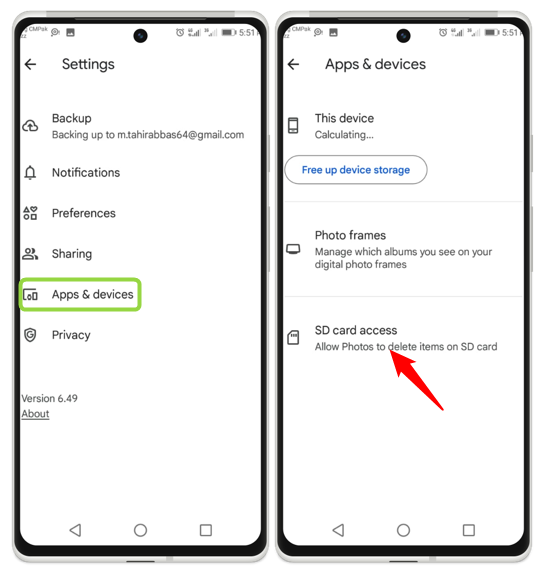
שלב 3 : בסופו של דבר, הקש על להתחיל , ובדרך זו אל התמונות של כרטיס ה-SD ניגשים לתמונות Google:
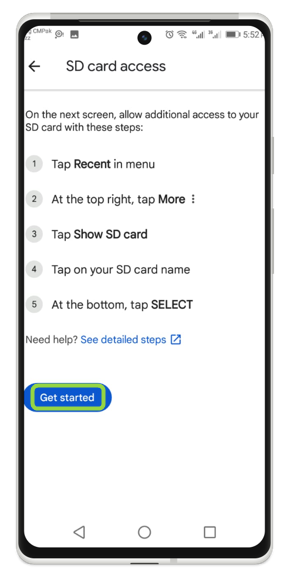
סיכום
Google Photos הוא שירות אחסון מדיה מבוסס ענן של Google. גם תמונות אוטומטיות, סנכרון וידאו, גיבויים, זיהוי תמונות לתיוג וחיפוש ויכולת בנייה ושיתוף של אלבומים כלולים בשירות. ישנן דרכים שונות לתקן את הבעיה של אי-גיבוי של תמונות Google, כגון עצירת האפליקציה בכוח, הבטחת הרשאת האפליקציה והפעלת כרטיס ה-SD.